Khi sử dụng máy in, không ít người gặp phải tình trạng máy in đa chức năng không scan được, gây gián đoạn công việc văn phòng và ảnh hưởng đến tiến độ xử lý tài liệu. Nguyên nhân có thể xuất phát từ phần mềm, driver chưa tương thích hoặc lỗi phần cứng bên trong thiết bị. Trong bài viết này, Sửa Điện Tử sẽ hướng dẫn bạn cách khắc phục lỗi scan nhanh chóng và hiệu quả, giúp máy in hoạt động ổn định trở lại.
NỘI DUNG
1. Nguyên nhân máy in đa chức năng không scan được
Một trong những sự cố thường gặp hiện nay là tình trạng máy in đa chức năng không scan được. Lỗi này gây ảnh hưởng lớn đến công việc văn phòng khi người dùng không thể quét tài liệu để lưu trữ hoặc gửi đi. Nguyên nhân có thể đến từ nhiều yếu tố khác nhau, cụ thể như sau:
Lỗi phần mềm
Driver máy in bị lỗi hoặc chưa được cài đặt đúng là nguyên nhân phổ biến khiến lỗi scan máy in đa năng xảy ra. Với các thương hiệu như Canon, HP, Brother hay Epson, driver không tương thích sẽ làm phần mềm không nhận lệnh. Ngoài ra, việc cài đặt cùng lúc nhiều ứng dụng scan có thể gây xung đột, dẫn đến tình trạng máy in không nhận lệnh scan.
Lỗi kết nối
Khi dây USB bị lỏng, hỏng hoặc kết nối Wi-Fi/Wi-Fi Direct không ổn định, máy in sẽ không thực hiện được thao tác quét. Điều này thường xảy ra trên các dòng Epson EcoTank L5296 hay Canon Pixma G3020. Nếu trong mục Devices and Printers máy tính không nhận diện thiết bị, chắc chắn bạn sẽ gặp lỗi máy in đa chức năng không scan được.
Lỗi phần cứng
Khay nạp tài liệu tự động ADF (Automatic Document Feeder) kêu to hoặc không kéo giấy thường do bánh răng bị mòn, lệch thanh gạt. Ngoài ra, tấm cao su ngắt giấy bị lệch hoặc bung ra cũng làm cho quá trình scan bị gián đoạn. Đây là những lỗi phần cứng thường gặp gây ảnh hưởng trực tiếp đến chức năng quét.
Lỗi cài đặt scan
Nhiều trường hợp phát sinh đơn giản do người dùng chưa chọn đúng định dạng file đầu ra (PDF, JPEG) hoặc chưa thiết lập độ phân giải phù hợp. Nếu thiếu phần mềm hỗ trợ scan như Adobe Acrobat hay Softi Scan to PDF, thiết bị cũng không thể vận hành, dẫn đến lỗi scan máy in đa năng.
Tóm lại, để khắc phục hiệu quả tình trạng máy in đa chức năng không scan được, người dùng cần xác định chính xác nguyên nhân từ phần mềm, kết nối, phần cứng hay cài đặt để xử lý đúng cách.
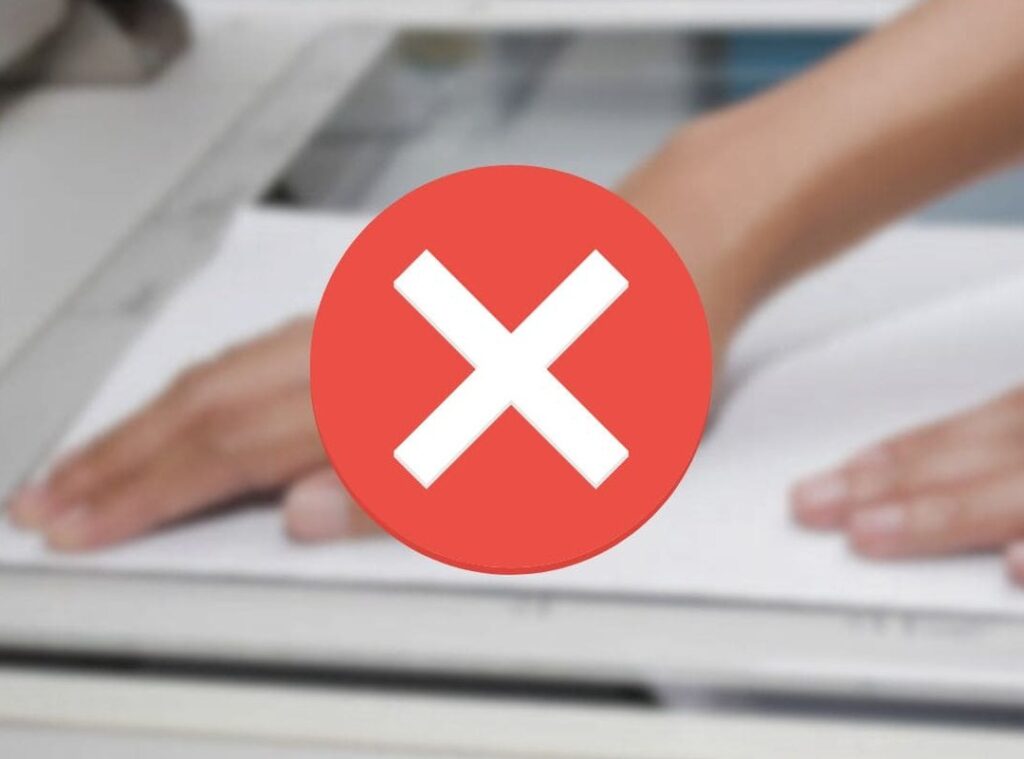
2. Cách khắc phục lỗi máy in không scan được
Tình trạng máy in đa chức năng không scan được là lỗi phổ biến mà nhiều người dùng văn phòng gặp phải. Vấn đề này khiến việc lưu trữ và xử lý tài liệu bị gián đoạn, gây ảnh hưởng đến hiệu suất công việc. Nếu gặp tình huống máy in không scan được hoặc máy in không nhận lệnh scan, bạn có thể thử một số cách khắc phục dưới đây trước khi liên hệ dịch vụ sửa máy in tận nơi.
2.1. Kiểm tra kết nối
Trước hết, hãy đảm bảo dây cáp USB được cắm chặt và không bị hỏng. Nếu sử dụng Wi-Fi, hãy chắc chắn rằng mạng ổn định và máy in được kết nối đúng.
Một số dòng như Canon MF241D hay Brother MFC-B7810DW thường gặp lỗi kết nối nếu nguồn điện chập chờn, vì vậy bạn nên kiểm tra đèn báo trên máy in để đảm bảo thiết bị hoạt động bình thường. Ngoài ra, hãy mở Control Panel > Devices and Printers để xem máy in có được máy tính nhận diện hay không.
2.2. Cài đặt lại driver và phần mềm
Lỗi máy in đa chức năng không scan được thường xuất phát từ driver cũ hoặc không tương thích. Bạn nên tải driver chính hãng từ website của Canon, HP, Brother hoặc Epson để đảm bảo tính ổn định.
Trước khi cài đặt phiên bản mới, hãy gỡ bỏ driver cũ để tránh xung đột phần mềm. Sau đó, cài đặt lại phần mềm scan, ví dụ như Scanner and Camera Wizard hoặc Softi Scan to PDF, để khôi phục chức năng quét.
2.3. Kiểm tra khay ADF và phần cứng
Nếu vấn đề không đến từ phần mềm, hãy kiểm tra khay ADF (Automatic Document Feeder). Đảm bảo thanh gạt được điều chỉnh khớp với khổ giấy A4 hoặc A5. Tiếp theo, kiểm tra tấm cao su ngắt giấy, vệ sinh mặt kính scan để loại bỏ bụi bẩn gây kẹt giấy. Trường hợp khay ADF có vật cản hoặc lệch cơ cấu, máy in sẽ báo lỗi và khiến quá trình scan bị gián đoạn.
2.4. Liên hệ kỹ thuật viên
Khi đã thử tất cả các bước trên nhưng máy in không scan được thì khả năng cao lỗi liên quan đến linh kiện cơ học như bánh răng, động cơ hoặc board mạch. Lúc này, bạn nên liên hệ trung tâm bảo hành của Canon, HP, Brother hoặc Epson để được hỗ trợ. Ngoài ra, có thể tham khảo các dịch vụ sửa chữa uy tín như LyVyStar hay iScan, giúp bạn xử lý nhanh chóng và tiết kiệm thời gian.
Như vậy, để khắc phục hiệu quả tình trạng máy in đa chức năng không scan được, người dùng cần kiểm tra lần lượt từ kết nối, driver, phần cứng đến cài đặt. Trong trường hợp phức tạp, hãy ưu tiên gọi dịch vụ sửa máy in để được hỗ trợ chuyên nghiệp.

3. Hướng dẫn sử dụng chức năng scan đúng cách
Để hạn chế tình trạng máy in đa chức năng không scan được, người dùng cần nắm rõ cách sử dụng chức năng scan đúng quy trình. Việc thao tác đúng sẽ không chỉ giúp kéo dài tuổi thọ thiết bị mà còn giảm thiểu rủi ro gặp lỗi như máy in không scan được trong quá trình làm việc.
Chuẩn bị tài liệu
Hãy đặt tài liệu ngay ngắn trên mặt kính hoặc khay ADF theo đúng hướng dẫn. Tài liệu cần phẳng, không bị nhăn, và đặt đúng chiều theo mũi tên hoặc ký hiệu số 0 trên máy. Việc chuẩn bị kỹ càng sẽ giúp quá trình scan diễn ra suôn sẻ, tránh lỗi thường gặp khiến máy in đa chức năng không scan được.
Chọn phần mềm scan
Người dùng có thể sử dụng các phần mềm phổ biến như Adobe Acrobat, Softi Scan to PDF hoặc Scanner and Camera Wizard. Tùy nhu cầu, bạn có thể điều chỉnh độ phân giải (600 dpi cho văn bản, 1200 dpi cho hình ảnh chất lượng cao) và định dạng file đầu ra như PDF hoặc JPEG. Cài đặt phù hợp sẽ giúp quá trình scan nhanh chóng, giảm nguy cơ phát sinh lỗi khiến máy in không scan được.
Thực hiện scan
Sau khi hoàn tất các bước chuẩn bị, hãy nhấn nút Scan trực tiếp trên máy in hoặc khởi động chức năng từ phần mềm trên máy tính. File sau khi quét có thể lưu trữ vào thư mục, USB hoặc gửi trực tiếp qua email nhờ các tính năng như Google Cloud Print hay Apple AirPrint.
Lưu ý, đối với các dòng máy không có khay ADF, người dùng cần scan thủ công từng mặt tài liệu. Làm đúng theo hướng dẫn này sẽ giúp hạn chế tối đa tình trạng máy in đa chức năng không scan được trong quá trình sử dụng.

Nếu đã thực hiện đúng cách nhưng vẫn gặp tình trạng máy in đa chức năng không scan được, hãy liên hệ ngay với Sửa Điện Tử qua HOTLINE 0589 030 884 để được hỗ trợ nhanh chóng. Đội ngũ kỹ thuật viên giàu kinh nghiệm sẽ kiểm tra, xử lý triệt để và đảm bảo thiết bị hoạt động ổn định.
